Эмулятор Genymotion: запускайте приложения для Android в Windows 10
Разное / / August 05, 2021
Если вы хотите устанавливать и запускать приложения Android на компьютерах с Windows 10, вам подойдет Genymotion Emulator. Однако Genymotion не является прямым установочным носителем. Вам необходимо настроить виртуальную среду и отдельно установить эмуляцию. Подробнее об этом позже.
Genymotion - эмулятор Android на основе виртуального бокса. Предположим, вы любите играть в высококачественные игры с 3D-графикой, для которых требуется более 2 ГБ оперативной памяти. Затем Genymotion позволяет воспроизводить их на большом дисплее с отличной производительностью. Итак, давайте посмотрим, как можно запускать приложения в Windows 10 с помощью эмулятора Genymotion.
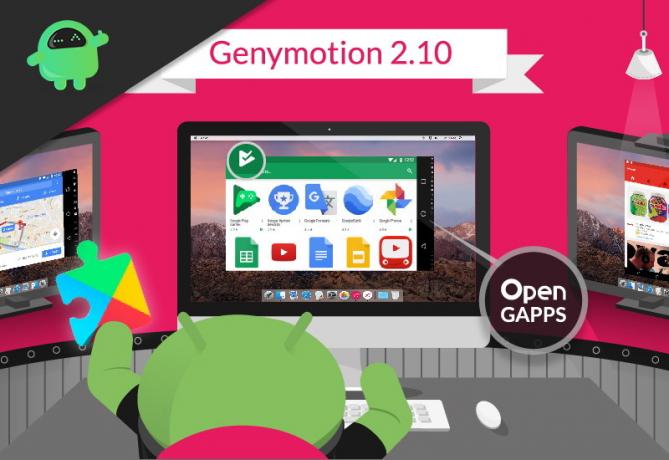
Оглавление
-
1 Эмулятор Genymotion - запуск приложений Android в Windows 10 - руководство
- 1.1 Шаг 1. Загрузите и установите эмулятор Genymotion.
- 1.2 Шаг 2: Установка Virtual Box
- 1.3 Шаг 3: Активация Genymotion
- 1.4 Шаг 4: Установка виртуальных устройств в Genymotion
- 1.5 Шаг 5. Запустите приложения Android в Windows 10
- 2 Вывод
Эмулятор Genymotion - запуск приложений Android в Windows 10 - руководство
Чтобы установить Genymotion, вы должны сначала создать отдельную среду эмуляции в виртуальном ящике. Процесс очень прост, и для вашего удобства мы сделали 5-шаговое руководство.
Шаг 1. Загрузите и установите эмулятор Genymotion.
1) Для использования в Genymotion Emulator на вашем ПК вам необходимо установить виртуальный ящик вместе с ним. Таким образом, вы можете загрузить программное обеспечение виртуального бокса отдельно или вы можете загрузить его вместе с Genymotion Emulator со страницы загрузки.
Вы также можете увидеть здесь минимальные системные требования. Но я бы посоветовал вам иметь как минимум 8 ГБ ОЗУ для безупречной работы.
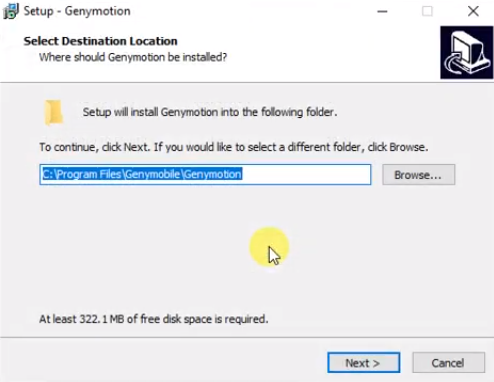
2) После его загрузки щелкните установочный файл. Во время установки выберите любой желаемый язык. Затем он попросит вас выбрать путь к папке, убедитесь, что на диске есть не менее 315 МБ свободного места для его установки.
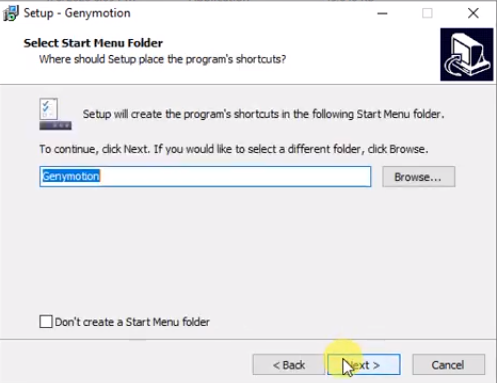
3) У вас также будет возможность создать любую папку меню «Пуск». Это ограничит приложение, чтобы не конфликтовать с другими функциями вашего ПК. После этого нажмите кнопку «Далее» и дождитесь установки.
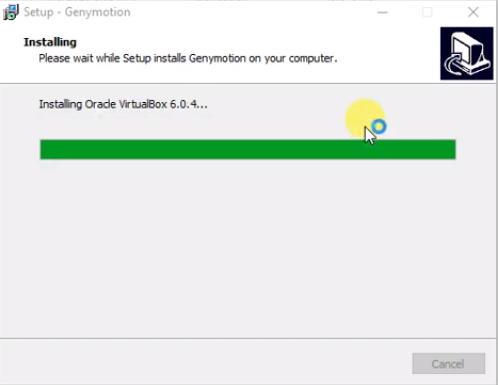
4) Когда установка Genymotion будет завершена, она автоматически запустит установку виртуального бокса.
Шаг 2: Установка Virtual Box
1) Выберите «Далее», чтобы начать установку виртуального бокса.
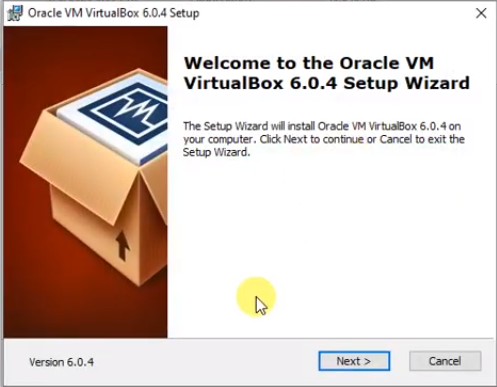
2) После этого вам будет представлена установка Virtual Box. Он установит некоторые интернет-компоненты.
Нажмите «Далее», чтобы продолжить. Вы получите те же параметры, что и выше, например, выбор диска, создание значка запуска и ярлыка, просто продолжайте оттуда.
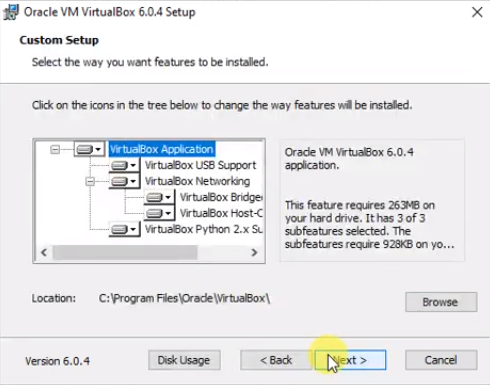
3) Если вы получите какое-либо предупреждение об ограничении сети, просто проигнорируйте его и нажмите «Да». Теперь виртуальный ящик будет установлен. Просто дождитесь завершения установки.

4) Чтобы продолжить, нажмите «Готово». После этого запустите Genymotion и следуйте инструкциям дальше.
Шаг 3: Активация Genymotion
1) Когда вы откроете приложение Genymotion, вам нужно будет создать учетную запись, чтобы продолжить. Если у вас уже есть учетная запись, войдите в нее или создайте учетную запись.
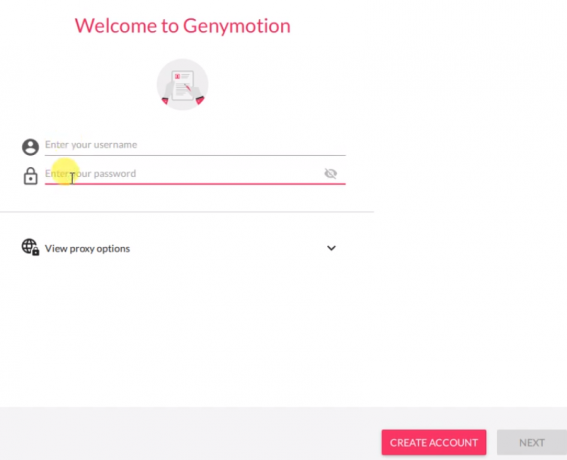
2) При создании учетной записи обязательно выберите вариант «Genymotion для личного использования / игры». На последнем шаге просто согласитесь с Лицензионным соглашением с конечным пользователем.

Затем вы попадете на панель управления Genymotion.
Шаг 4: Установка виртуальных устройств в Genymotion
1) Функции Genymotion настолько просты. Чтобы установить виртуальные устройства для запуска эмулятора, просто щелкните значок «+». Вы можете использовать несколько виртуальных устройств на своем ПК в зависимости от имеющегося у вас объема оперативной памяти.
2) Будет список из нескольких виртуальных устройств с их конфигурацией, и вы можете выбрать любое из них.
Вы также можете попробовать вариант «пользовательский телефон», с помощью которого вы можете настроить свое устройство в соответствии с вашими потребностями.
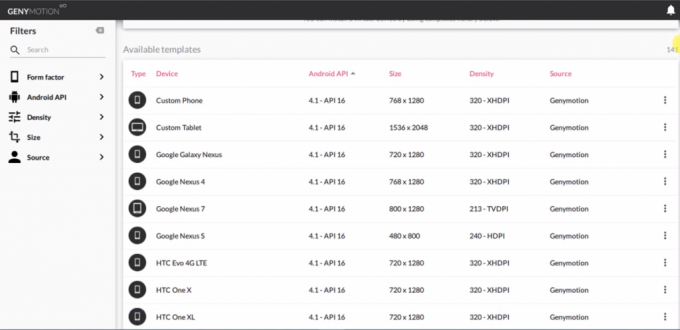
3) После выбора устройства откроется новое окно, в котором вы можете изменить конфигурацию своих устройств, например, RAM или версию Android. Я бы порекомендовал как минимум 3 ГБ оперативной памяти, чтобы она работала идеально.

4) Нажмите «установить», после чего начнется установка устройства. Это может занять время в зависимости от размера устройства. Когда он будет установлен, вы можете напрямую загрузить его оттуда.
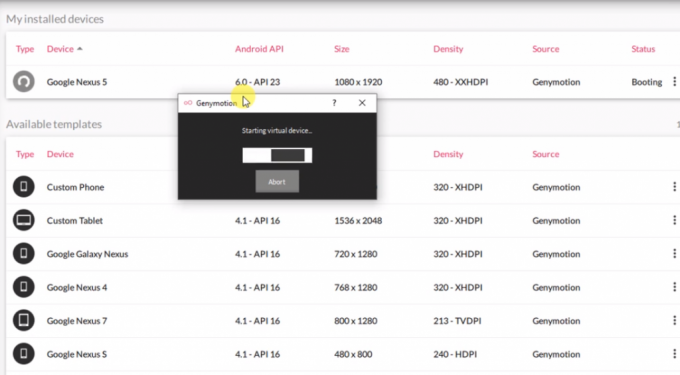
5) Для загрузки на устройство просто нажмите на три точки под вкладкой статуса. Затем он начнет загрузку и может занять некоторое время во время первой загрузки.
Шаг 5. Запустите приложения Android в Windows 10
1) Когда вы откроете устройство, вы попадете в совершенно новую среду Android. Некоторые приложения будут там предустановлены, и вы сможете использовать их для простых задач.

2) Если вы хотите установить какое-либо приложение, просто откройте браузер и найдите его. Вы получите несколько загружаемых веб-сайтов, с которых можно загружать и устанавливать приложения для Android.
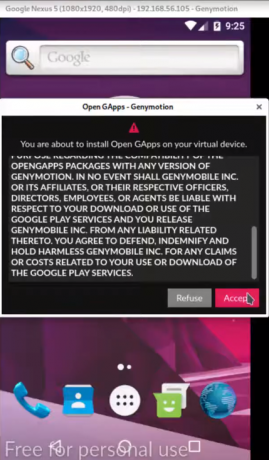
3) Но любое другое приложение может быть недоступно в Интернете. Итак, вам нужно установить Playstore. Для использования Play Store вам необходимо установить GApps на свое устройство. Вы можете получить к нему доступ через правый системный трей.
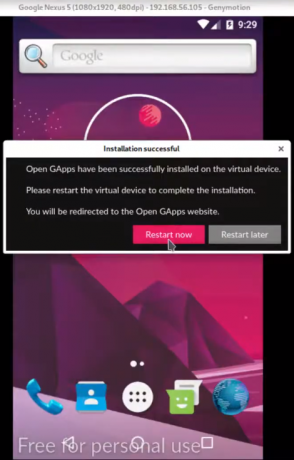
4) Когда магазин воспроизведения будет установлен, он попросит перезапустить виртуальное устройство. Он автоматически загрузится снова.

5) Теперь вы можете скачать любое приложение прямо из игрового магазина. Но убедитесь, что если вы хотите использовать любое приложение или игру высокого класса, просто выберите более высокую версию Android и больше оперативной памяти во время настройки вашего устройства.
Вывод
Genymotion - один из лучших эмуляторов, которые вы можете использовать на своем ПК для игр для Android. Он предоставляет несколько вариантов, таких как джойстики, акселерометр и другие элементы управления, которые поддерживают передовые технологические функции. Этот эмулятор также лучше других по скорости. Плавность, которую он дает, упрощает многозадачность.
Выбор редактора:
- Документы Google: как добавить изображение поверх другого изображения
- macOS Big Sur: характеристики и список поддерживаемых ноутбуков / компьютеров Mac
- Скачать эмулятор iOS для Windows - ПК и ноутбук
- Эмулятор Citra 3DS для Android официально выпущен
- 10 лучших эмуляторов Nintendo 3DS для Android
Рахул изучает информатику и проявляет огромный интерес к темам в области технологий и криптовалюты. Большую часть своего времени он пишет, слушает музыку или путешествует по незаметным местам. Он считает, что шоколад - это решение всех его проблем. Жизнь бывает, и кофе помогает.

![Как установить стоковое ПЗУ на Realme 3i RMX1821EX_11.A.22 [Файл прошивки]](/f/399da4fee5a30655810de648bc9ad610.jpg?width=288&height=384)

